万彩录屏大师制作置图片幻灯片的具体操作方法
更新日期:2023-09-22 18:14:36
来源:系统之家
手机扫码继续观看

万彩录屏大师怎么制作置图片幻灯片?万彩录屏大师是款集视频录制与后期动画视频编辑的屏幕录像软件,在使用的过程中,我们该如何制作置图片幻灯片呢?下面小编就和大家分享下万彩录屏大师制作置图片幻灯片的具体操作方法。
万彩录屏大师制作置图片幻灯片方法:
1. 添加图片幻灯片在元素编辑栏中找到相应图标-》点击“添加本地图片”按钮-》在弹窗中选择需要添加的图片-》“打开”。
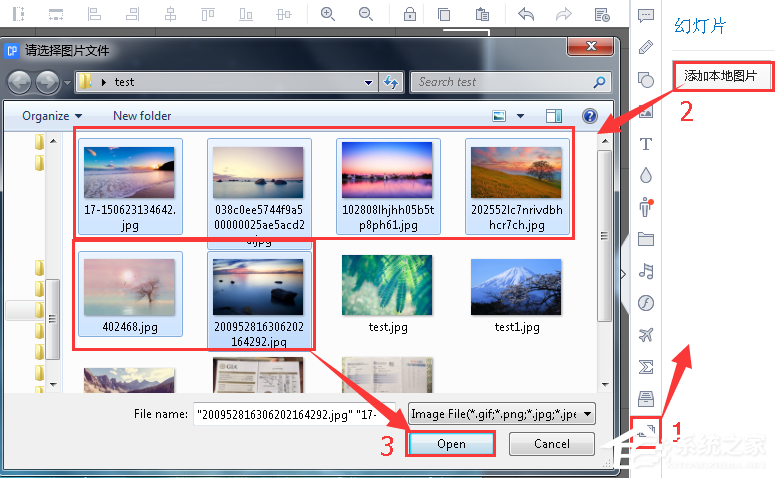
2.自定义图片幻灯片
添加完本地图片后,可以自定义图片的大小、位置、进场/退场时长等。
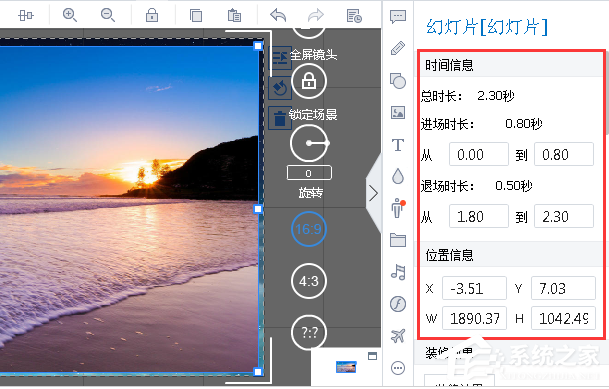
3.图片幻灯片的装修效果
选中添加的图片幻灯片,在右侧编辑栏中点击“装修效果”按钮可以设置图片幻灯片的蒙版形状、前景、阴影和边框效果。
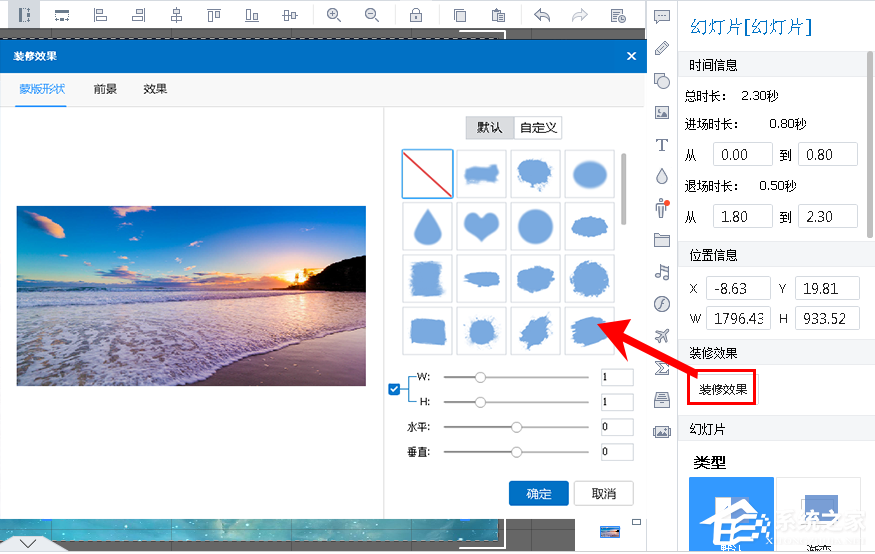
4.图片幻灯片类型
万彩动画大师提供7种精美幻灯片类型展示多张图片,默认效果、渐变、翻转、相册、移动、缩放、三维等酷炫动态视觉效果能有效吸引观众注意力。
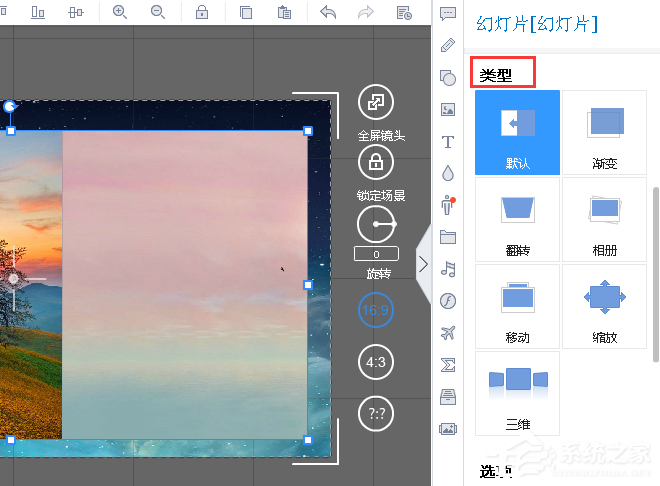
5.更多设置
若需要替换所添加的图片,可通过“清除”和“添加”按钮进行操作,然后设置图片幻灯片的边框、边框颜色、拉伸方式和不透明度。
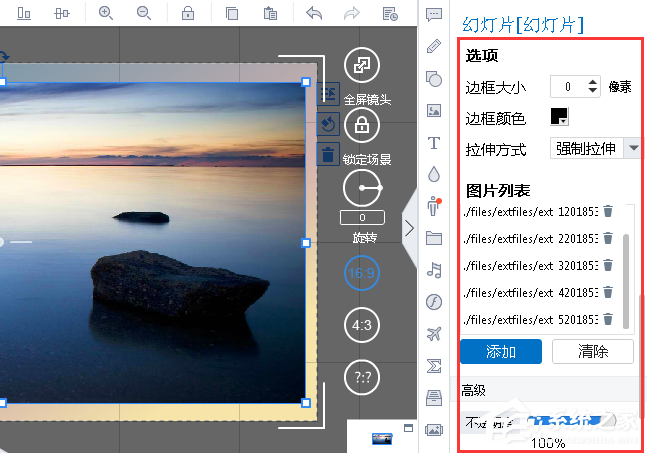
以上就是小编和大家分享的万彩录屏大师制作置图片幻灯片的具体操作方法,更多精彩教程请继续关注系统之家。
该文章是否有帮助到您?
常见问题
- monterey12.1正式版无法检测更新详情0次
- zui13更新计划详细介绍0次
- 优麒麟u盘安装详细教程0次
- 优麒麟和银河麒麟区别详细介绍0次
- monterey屏幕镜像使用教程0次
- monterey关闭sip教程0次
- 优麒麟操作系统详细评测0次
- monterey支持多设备互动吗详情0次
- 优麒麟中文设置教程0次
- monterey和bigsur区别详细介绍0次
系统下载排行
周
月
其他人正在下载
更多
安卓下载
更多
手机上观看
![]() 扫码手机上观看
扫码手机上观看
下一个:
U盘重装视频












